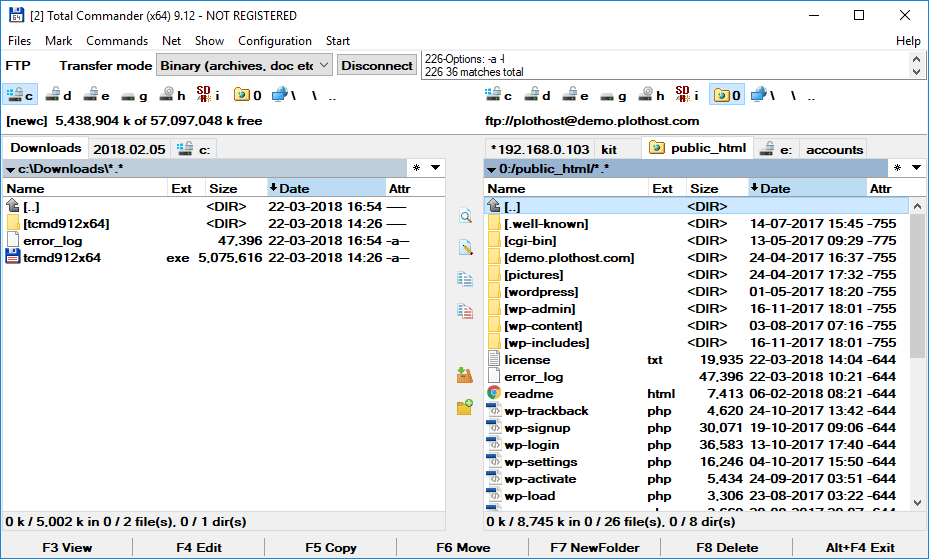Тотал Коммандер 64 бит является заменой файлового менеджера, которая включает в себя такие функции, как многоязычная поддержка, поиск, сравнение файлов, синхронизация каталогов, панель быстрого просмотра с отображением растрового изображения, ZIP, ARJ, LZH, RAR, UC2, TAR, GZ, CAB, управление архивом ACE плюс плагины, FTP-клиент, интегрированный с FXP, поддержка HTTP-прокси и т. д. Тотал Коммандер 64 бит — фантастический двухпанельный файловый менеджер с интерфейсом с вкладками и встроенными архиваторами! Автономный установщик Total Commander доступен для скачивания.
Сильные стороны и особенности
- Бок о бок, два файловых окна
- Поддержка нескольких языков и Unicode
- Функция поиска была улучшена.
- Синхронизировать папки/сравнить файлы (теперь с редактором)
- Отображение растрового изображения на панели быстрого просмотра
- Управление архивом ZIP, АРЖ, ЛЖ, RAR, UC2, TAR, GZ, CAB и ACE + плагины
- FTP-клиент с поддержкой FXP (сервер-сервер) и встроенной поддержкой HTTP-прокси
- Инструмент многократного переименования, ссылка на параллельный порт
- Регулярные выражения, интерфейс с вкладками и кнопки истории/избранного
- Пользовательские столбцы, миниатюры и улучшенный поиск
- Редактор сравнения, ползунок списка, отдельные деревья, ведение журнала, улучшенный диалог перезаписи и т. д.
- Подключение к USB-порту менеджера паролей по специальному кабелю прямой передачи, имена в Юникоде практически везде, длинные имена
- И есть еще много!
Как удалить Total Commander с моего компьютера?
Total Commander был удален из 32-битной версии, начиная с версии 4.50. Доступ к нему можно получить через Панель управления — Установка и удаление программ или путем перехода в каталог Total Commander и запуска TCUNINST.EXE. Если вы использовали подключение через параллельный порт под Windows NT или 2000, вы должны запустить удаление от имени администратора; в противном случае драйвер параллельного порта не будет удален.
Старые версии можно удалить, полностью удалив каталог Total Commander (обычно это c:\wincmd или c:\totalcmd).
Как распечатать или импортировать список файлов в другую программу?
Хотя распечатать каталог напрямую с помощью Total Commander невозможно, есть несколько вариантов:
- Чтобы распечатать выбранные имена файлов, перейдите в «Файлы» — «Печать» — «Список файлов». Вы можете распечатать только имена файлов или полную информацию о файле, в зависимости от текущего режима отображения. Помните, что некоторые шрифты, например Fixedsys, могут быть несовместимы с вашим принтером. Установите принтер Generic – Text only и подключите его к FILE: для печати в файл.
- Чтобы скопировать все имена в буфер обмена, используйте команду cm copynamestoclip (например, добавьте ее на панель кнопок).
- Создайте файл списка с плагином diskdir с нашего веб-сайта расширений, который затем можно распечатать с Word ou Excel.
- Используйте стороннюю программу, такую как print folder pro от www.no-nonsense-software.com. Это компания, специализирующаяся на печати рубашек.
Как быстро получить доступ к часто используемому каталогу?
Создайте кнопку на панели кнопок или запись в меню «Пуск» или используйте «горячий» список каталогов (CTRL+D). Горячий список каталогов позволяет добавлять и удалять активные каталоги. Чтобы добавить каталог на панель кнопок, выберите его, затем перетащите на панель кнопок, удерживая нажатой клавишу SHIFT. На экране появится новый значок. Команда cd c:dirname также может использоваться для создания пункта меню в «Меню Пуск». (Total Commander требует указания полного пути.)
Примечание: Это полная 30-дневная бесплатная пробная версия. За дополнительной информацией, посетите официальный сайт Тотал Коммандер.